哪里有真正纯净的系统?这 2 个纯净系统下载网站值得收藏!
现在很多系统下载渠道都暗藏捆绑软件,安装后不仅会弹出各种广告,还会拖慢电脑运行速度,让不少用户很烦恼。其实想下载纯净系统并不难,关键是找对渠道。今天,小编就给大家分享 2 个值得收藏的纯净系统下载网站。这些网站的纯净版系统均经过严格筛选,不捆绑各种软件。

更新日期:2023-11-21
来源:纯净之家
微软就在今日发布了win10系统的最新消息,本次的更新主要是开始在 Windows 中推出 Copilot(预览版),具有运行 Windows 10 版本 22H2 的符合条件的设备的用户们可以进行使用啦。不过目前还未大批量的正式推出,不过用户们也不用着急将在未来几个月内通过受控功能推出 (CFR) 分阶段推出,不清楚的用户们可以来本站看看相关的攻略吧。
更新日志

您好 Windows 预览体验成员,今天我们向使用Windows 10 版本 22H2的预览体验成员发布 Windows 10 22H2 Build 19045.3757(KB5032278)。
通过此更新,我们开始在 Windows 中推出 Copilot(预览版)1适用于运行 Windows 10 版本 22H2 家庭版和专业版2的设备。具有运行 Windows 10 版本 22H2 的合格设备3的 Windows Insider 预览版用户如果有兴趣尽快在 Windows 中体验 Copilot,可以选择通过转到“设置”- “更新和安全”-“Windows 更新” 并打开“获取最新版本”来实现此目的更新可用”并检查更新4,5。发布预览通道中符合条件的设备上的 Windows 预览体验成员已经通过上周的更新执行了此操作,应该很快就会在 Windows 中看到 Copilot。提醒一下,这将在未来几个月内通过受控功能推出 (CFR) 分阶段推出。
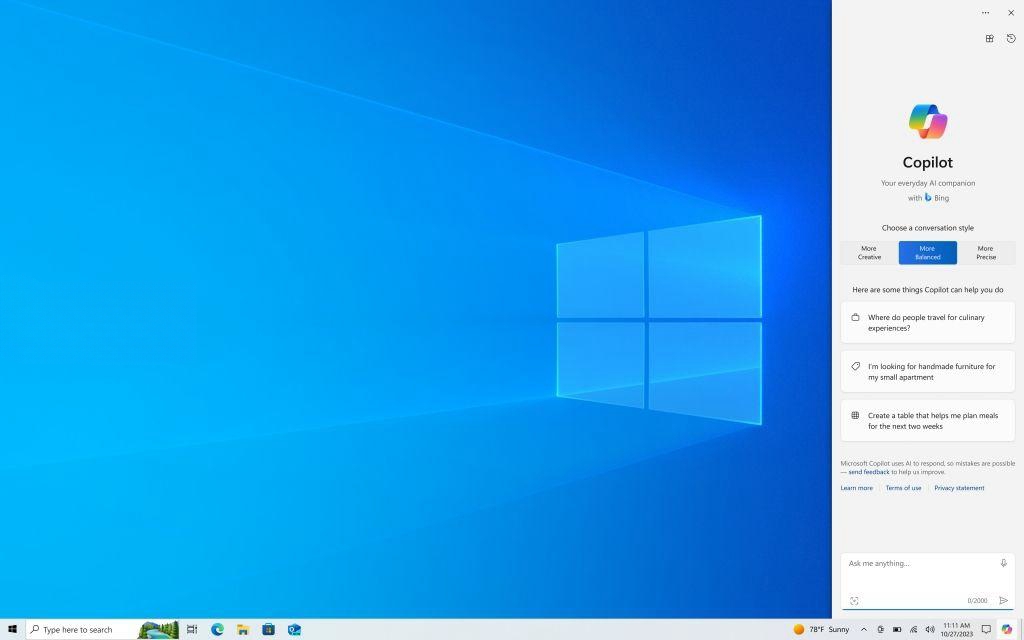
Windows 中的 Copilot,适用于运行 Windows 10 版本 22H2 家庭版和专业版的设备。
Windows 中的 Copilot按钮将显示在 Windows 10 中任务栏的右侧。选择它后,Windows 中的 Copilot 将显示在屏幕右侧。它不会与桌面内容重叠或阻止打开的应用程序窗口。
由组织管理的版本 22H2 的 Windows 10 专业版设备将不会包含在 Windows 中 Copilot 的首次推出中。版本 22H2 上的 Windows 10 企业版和教育版设备也不会包含在 Windows 中首次推出的 Copilot 中。要为 Windows 10 上的 Windows 中的 Copilot 做好准备,IT 管理员可以单击此处了解如何为其组织管理 Windows 中的 Copilot。
已知的问题
当任务栏垂直位于屏幕右侧或左侧时,当前不支持 Windows 中的 Copilot。要在 Windows 10 中访问 Copilot,请确保任务栏水平位于屏幕顶部或底部。
在 Copilot 体验中单击“刷新”按钮后,您可能会看到一些不稳定的情况。随后单击 Copilot 体验内的链接、关闭 Microsoft Edge 或 Copilot 可能会导致 Copilot 和 Microsoft Edge 崩溃。
目前,多显示器设置不支持 Copilot。该图标只会出现在主显示器和任务栏上。
同样有Copilot助手的系统版本推荐:
哪里有真正纯净的系统?这 2 个纯净系统下载网站值得收藏!
现在很多系统下载渠道都暗藏捆绑软件,安装后不仅会弹出各种广告,还会拖慢电脑运行速度,让不少用户很烦恼。其实想下载纯净系统并不难,关键是找对渠道。今天,小编就给大家分享 2 个值得收藏的纯净系统下载网站。这些网站的纯净版系统均经过严格筛选,不捆绑各种软件。

0x0000011b 共享打印机无法连接完美解决方法
0x0000011b 共享打印机无法连接怎么办?最近有用户询问这个问题,在使用电脑连接共享打印机的时候,总是提示无法连接到打印机错误为 0x0000011b,那么应该怎么处理这个问题呢?针对这一问题,小编带来了详细的解决方法,分享给大家。

Win10 家庭版找不到 gpedit.msc 的解决办法
不少使用 Win10 家庭版的用户,反映在按下 Win+R 输入 “gpedit msc” 后,常会遇到 “找不到文件” 的提示 ,不知道怎么操作才能解决这个问题?其实,通过简单的脚本或手动操作,就能在 Win10 家庭版中启用并正常使用 gpedit msc。下面,小编将分享两种的解决办法,操作步骤简单。

Win10游戏专用版下载-游戏玩家专用Windows10系统下载推荐
对于游戏玩家来说,一个稳定、高效且针对游戏优化的操作系统是非常重要的。Win10 游戏专用版正是为满足这一需求而诞生的。以下,小编给大家推荐游戏玩家专用 Win10 系统下载。该系统在 Win10 22H2 64位专业版的基础上,进行了精心优化,还针对游戏性能进行了专项提升,为游戏玩家提供流畅、稳定的游戏体验。

Windows10免费升级Windows11(详细步骤讲解)
Windows 10 系统的主流支持将于 2025 年 10 月 14 日结束,目前距离这一日期仅剩 57 天。对于满足升级条件的 Windows 10 设备,建议升级至 Windows 11 系统。接下来,小编将为大家详细介绍 Windows 10 升级至Windows 11 的步骤,帮助大家轻松完成系统版本升级。

Win10系统激活提示“无法连接到你组织的激活服务器”怎么办
有Win10用户反映,遇到了激活提示“无法连接到你组织的激活服务器”的问题,不知道怎么操作才能解决问题?该问题可能由网络连接、激活服务器故障或系统设置等多种原因引起。接下来,小编将详细介绍几种有效的解决方法,帮助大家解决问题,恢复Win10系统的正常使用。

Win10 自带显示 CPU 温度显示在任务栏的方法
在 Win10 系统中,用户想要实时监控 CPU 温度以确保系统稳定运行。Win10 系统本身没有自带能直接将 CPU 温度显示在任务栏的功能,但是可通过任务管理器查看 CPU 温度。如果借助第三方软件和工具,用户完全能够将 CPU 温度信息添加到任务栏,实现实时监控。接下来,小编给大家介绍详细的操作步骤。

电脑蓝屏system thread exception not handled什么意思?怎么解决?
电脑出现蓝屏问题,并提示错误代码system thread exception not handled,有用户不清楚这是什么意思?其实这是一个常见的蓝屏错误,可能由驱动程序冲突、硬件故障、系统文件损坏或软件不兼容等多种原因引起。接下来,小编给大家带来详细的解决方法介绍,帮助大家轻松解决这一蓝屏错误,让电脑恢复正常。
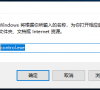
电脑鼠标右键菜单选项太多怎么删除-清理右键多余选项方法
电脑鼠标右键菜单选项太多怎么删除?最近有用户询问这个问题,在使用电脑的时候,发现鼠标右键菜单里面的选项太多了,有一些是不需要用到的,有没有方法可以删除多余的呢?针对这一问题,以下小编带来了详细的删除方法,分享给大家,一起看看吧。

Win10日志文件srttrail.txt无法开机使用命令行修复方法
当Win10系统无法开机,并提示与srttrail txt日志文件相关的错误时,这通常意味着系统启动遇到了问题。这时候可以通过命令行进行修复。首先需开机按特定按键进入 “疑难解答”,或通过强制关机再开机重复3次,让系统自动引导至高级启动选项,选择 “命令提示符”。最后输入对应的命令执行即可。

Win10系统桌面背景图显示不出来解决方法
当Win10用户遇到桌面背景图无法显示的问题时,不知道怎么操作才能解决问题?首先,用户可以尝试重启Win10电脑,有时候简单的重启就能解决临时故障。如果重启后问题依旧,那么就需要调整桌面背景设置。接下来,小编将为大家详细介绍解决Win10系统桌面背景图显示不出来的方法步骤。

删除Win10字体的方法
在Win10系统中,删除不需要的字体可以有效释放系统资源,提升电脑运行效率。然而,一些用户可能不清楚如何操作以删除字体?实际上,通过系统设置或文件资源管理器,用户可以轻松访问字体文件夹并删除不需要的字体。下面,小编将详细介绍删除Win10字体的具体方法步骤。

Win10升级后无法连接网络的解决方法
升级Win10系统后,有用户遇到无法连接网络的问题,不清楚怎么操作才能解决该问题?出现这种情况可能由多种原因引起,例如驱动不兼容、网络配置错误或系统更新导致的故障。用户无需过于焦虑,因为有多种方法可以尝试解决。接下来,小编给大家详细介绍Win10升级后无法连接网络的解决方法。

Windows10系统录音机不能录音的解决方法
Windows10系统自带的录音机功能,方便用户随时录制音频。有用户反映自己遇到了无法录音的问题,但不清楚怎么操作才能解决此问题?用户可以检查一下录音设备的设置,确保默认录音设备设置正确,且没有静音或禁用。接下来,小编将详细介绍多种Windows10系统录音机不能录音的解决方法,帮助大家轻松恢复录音功能。

Win10任务栏日历弹窗秒数显示设置方法
在Win10系统中,任务栏的日历弹窗默认只显示小时和分钟。对于追求时间精度的用户来说,这样的设置略显不足。幸运的是,Win10系统的KB5058481更新补丁恢复了任务栏日历弹窗显示秒数的功能。接下来,小编将详细介绍如何设置,让日历弹窗显示秒数。
